
Този софтуер ще поправи често срещаните компютърни грешки, ще ви предпази от загуба на файлове, злонамерен софтуер, отказ на хардуер и ще оптимизира вашия компютър за максимална производителност. Отстранете проблемите с компютъра и премахнете вирусите сега в 3 лесни стъпки:
- Изтеглете инструмента за възстановяване на компютъра Restoro който идва с патентованите технологии (патентът е наличен тук).
- Щракнете Започни сканиране за да намерите проблеми с Windows, които може да причиняват проблеми с компютъра.
- Щракнете Поправи всичко за отстраняване на проблеми, засягащи сигурността и производителността на вашия компютър
- Restoro е изтеглен от 0 читатели този месец.
Лентата с инструменти за бърз достъп (QAT) е адаптивна лента с инструменти, която обикновено е в горната част на прозореца на File Explorer. Тази лента с инструменти осигурява бърз достъп до различни File Explorer опции и инструменти. Въпреки това не е много добре, ако QAT мистериозно е изчезнал от Explorer. Ето как можете да възстановите невидима лента с инструменти за бърз достъп във File Explorer.
Възстановете невидима лента с инструменти за бърз достъп, като използвате тези методи
- Преместете лентата с инструменти за бърз достъп под лентата
- Добавете нови опции към лентата с инструменти за бърз достъп
- Премахнете софтуера за персонализиране на File Explorer
- Нулирайте лентата с инструменти за бърз достъп
1. Преместете лентата с инструменти под лентата
Ако не виждате лента с инструменти за бърз достъп в горната част на прозореца на File Explorer, вместо това преместете QAT под лентата. QAT най-вероятно ще изчезне, когато добавите добавки на трети страни като Clover към File Explorer.
Clover добавя нова лента с раздели в горната част на File Explorer, както е показано на снимката по-долу.
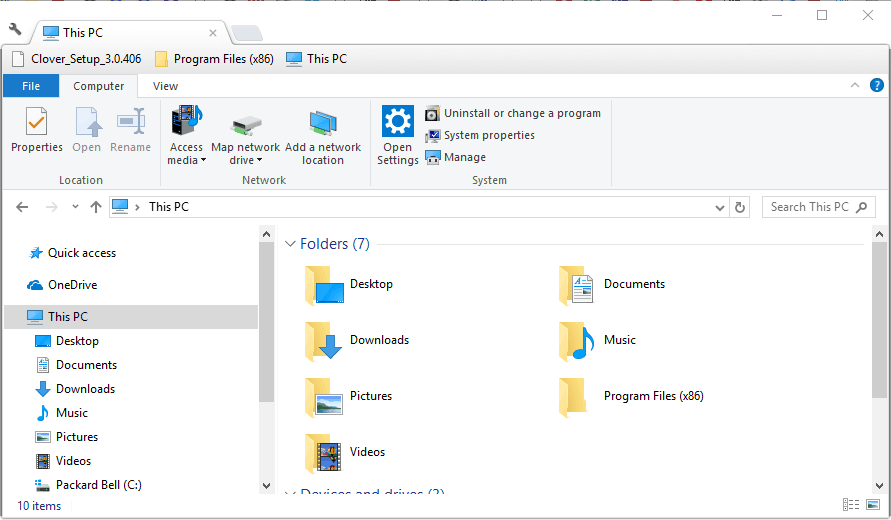
По този начин Clover е една програма, която премахва лентата с инструменти за бърз достъп от горната част на File Explorer. За да го върнете, щракнете с десния бутон върху лентата и изберете Показване на лентата с инструменти за бърз достъп под лентата опция. Тогава QAT ще се появи отново под лентата, както е показано на моментната снимка директно по-долу.
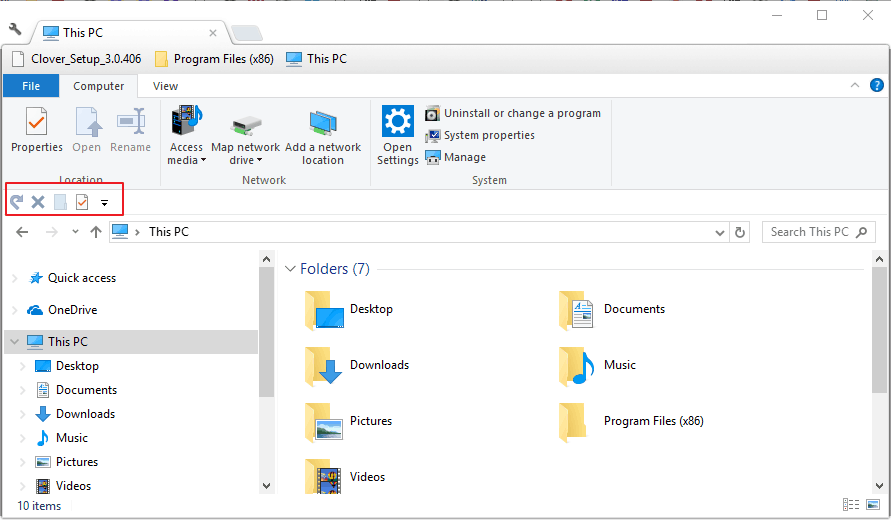
2. Добавете нови опции към лентата с инструменти за бърз достъп
Можете да премахнете всички опции и икони от лентата с инструменти за бърз достъп. Така че може да изглежда така, сякаш QAT е изчезнал, ако върху него няма бутони. Все пак можете да изберете малката икона със стрелка на лентата с инструменти за бърз достъп, показана на моментната снимка по-долу.
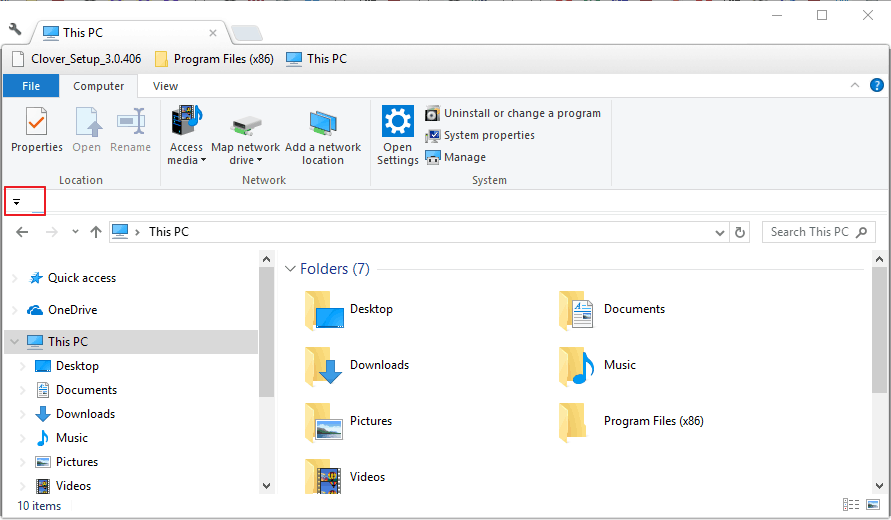
Щракнете върху иконата на стрелка и след това изберете всички опции в менюто, за да ги възстановите в QAT. След това можете да изберете тези опции в лентата с инструменти за бърз достъп. Можете също да добавите бутони към QAT, като щракнете с десния бутон върху опция на лентата и изберете Добавяне към лентата с инструменти за бърз достъп.
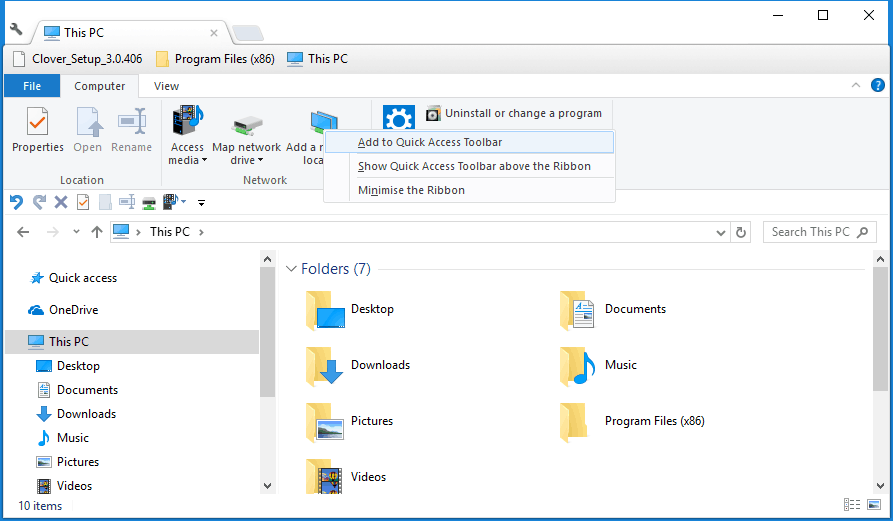
3. Премахнете софтуера за персонализиране на File Explorer
Както споменахме, софтуерът за персонализиране на трети страни за File Explorer може да премахне лентата с инструменти за бърз достъп. Това важи особено за програми, които добавят нови раздели на папки към File Explorer и персонализират потребителския интерфейс. QTTabBar, Clover 3 и Tab Explorer са три програми, които добавяне на раздели към File Explorer.
Като такъв, деинсталирането на софтуера за персонализиране на File Explorer вероятно ще възстанови лентата ви с инструменти за бърз достъп. Можете да деинсталирате програмите, като натиснете клавиш Win + R и въведете ‘appwiz.cpl’ в Run. Това ще отвори раздела, показан на моментната снимка директно по-долу. След това изберете програма за премахване и натиснете нейната Деинсталирайте бутон.
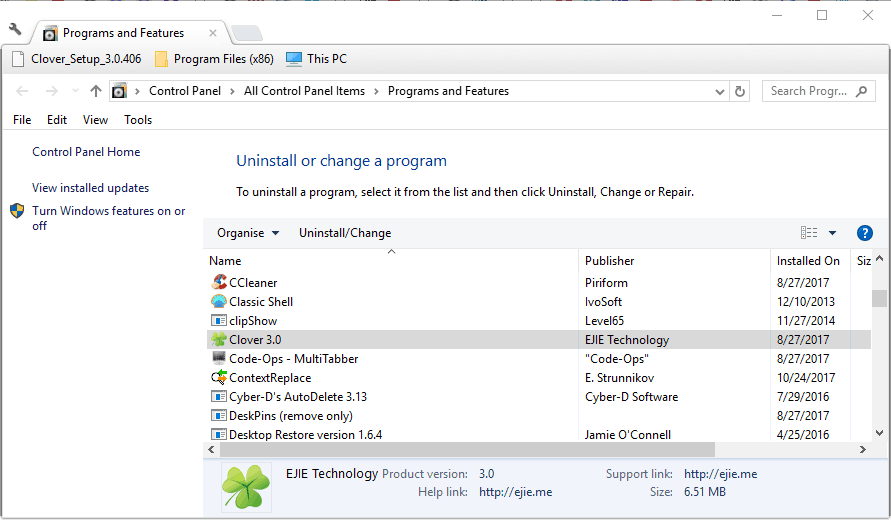
4. Нулирайте лентата с инструменти за бърз достъп
Ако не сте инсталирали софтуер за персонализиране на File Explorer, нулирайте лентата с инструменти за бърз достъп. Нулирането на лентата с инструменти за бърз достъп чрез системния регистър ще я възстанови до първоначалната й конфигурация, което вероятно ще поправи различни проблеми с QAT. Ето как можете да нулирате QAT с редактора на системния регистър.
- Отворете Run и въведете ‘regedit’ в текстовото поле.
- Натиснете Run „ДОБРЕ", за да отворите редактора на системния регистър.
- Отидете до този ключ на системния регистър: HKEY_CURRENT_USERS Софтуер MicrosoftWindowsCurrentVersionExplorerRibbon.

- Щракнете с десния бутон върху DWORD на QatItems и изберете Изтрий.
- Сега рестартирайте вашия настолен компютър или лаптоп. След това лентата с инструменти за бърз достъп ще бъде възстановена до оформлението си по подразбиране.
Така че поправянето на непобедима лента с инструменти за бърз достъп обикновено е доста лесно. За допълнителни съвети за отстраняване на неизправности на File Explorer вижте тази статия.
СВЪРЗАНИ ИСТОРИИ, КОИТО ТРЯБВА ДА ПРОВЕРИТЕ:
- Как да премахнете файлове или папки от бърз достъп в Windows 10
- File Explorer ще получи нови елементи на Fluent Design през 2020 г.
- Папките на File Explorer имат отделни прозорци на процеса в диспечера на задачите
 Все още имате проблеми?Поправете ги с този инструмент:
Все още имате проблеми?Поправете ги с този инструмент:
- Изтеглете този инструмент за ремонт на компютър оценени отлично на TrustPilot.com (изтеглянето започва на тази страница).
- Щракнете Започни сканиране за да намерите проблеми с Windows, които може да причиняват проблеми с компютъра.
- Щракнете Поправи всичко за отстраняване на проблеми с патентованите технологии (Ексклузивна отстъпка за нашите читатели).
Restoro е изтеглен от 0 читатели този месец.


![Сигнал в Steam, когато играта се продава [ИНСТРУКЦИЯ]](/f/f0b4ac011e6ffde7eac8f7f0f03a2fa0.png?width=300&height=460)